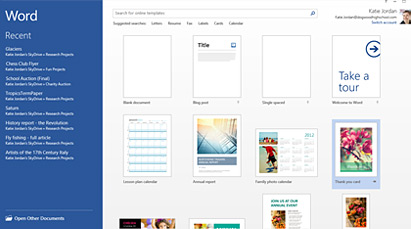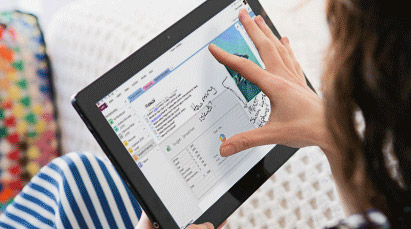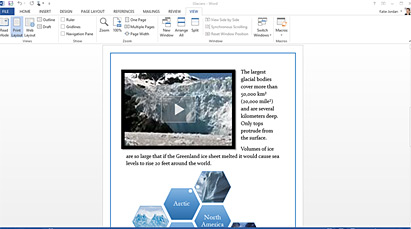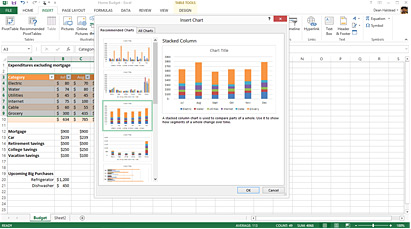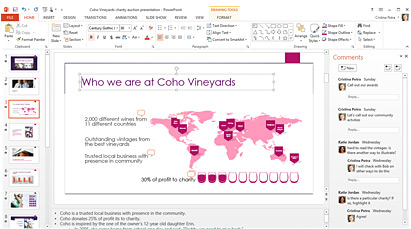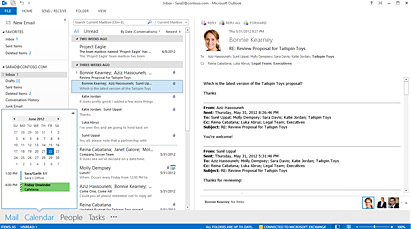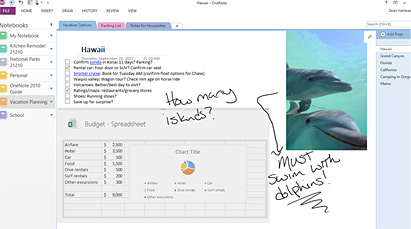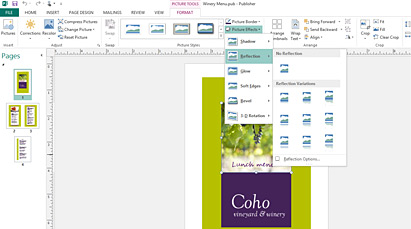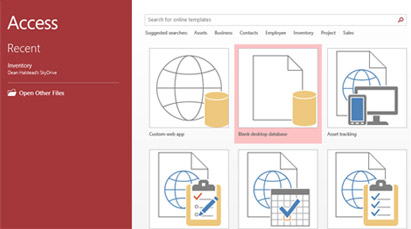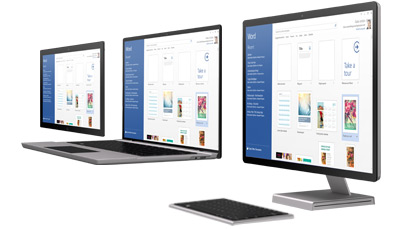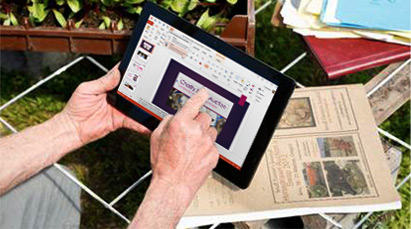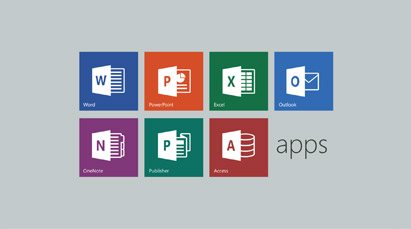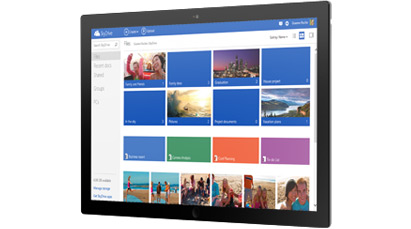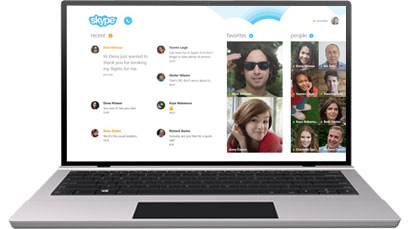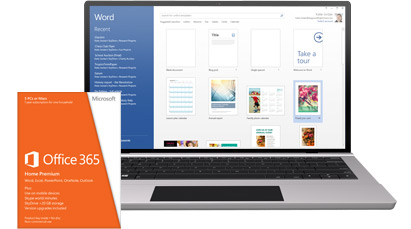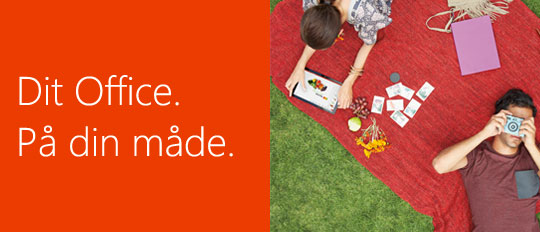
Med det næste Office er dine favoritprogrammer endnu smartere med et frisk nyt udseende og tidsbesparende funktioner, der fungerer bedst på Windows 8. Og nu kan du med Office 365 Home Premium bruge Office på op til 5 pc'er, Windows 8-tablets og udvalgte mobilenheder,1 så du har frihed til at arbejde på den ønskede måde.
| Vælg den rette Office-version for dig. |
|
| Licenser | 1 pc | 1 pc | 1 pc | 5 pc'er samt udvalgte mobilenheder1 |
| Office-kerneprogrammer: Word, Excel, PowerPoint | ||||
| Digital notesbog: OneNote | ||||
| Mail, kalendere og opgaver: Outlook | ||||
| Udgivelser og databaser: Publisher,2 Access2 | ||||
| Office på flere enheder: Installer Office på op til 5 pc'er og på udvalgte mobilenheder, når de er tilgængelige1 | ||||
| Personlig oplevelse: Altid adgang til dine programmer, indstillinger og dokumenter, når du skal bruge dem | ||||
| Office on Demand: Stream fuldt funktionelle Office-programmer3 til enhver internetforbundet pc med Office on Demand | ||||
| Nemt årsabonnement: Inkluderer løbende adgang til versionsopgraderinger, flere enhedsinstallationer og adgang til flere sprog | ||||
| Skype-verdensminutter: Find nye kommunikationsmåder med 60 minutters Skype-opkald hver måned til telefoner i over 40 lande4 | ||||
| SkyDrive + 20 GB lager: Gem dokumenter online på SkyDrive for nemt at få adgang til og deling af data stort set overalt5 |
|
Kan du ikke beslutte dig? Vi kan hjælpe |
Spørgsmål og svar.
Om det nye Office
-
Hvilke Office-produkter findes til hjemmet og firmaet?
Der frigives nye produkter til privat brug og erhvervsbrug. Nedenstående produkter må bruges i hjemmet eller en mindre virksomhed, afhængig af licensaftalen.
Office-produkt
Hvor må jeg bruge det?
Office 365 Home Premium I hjemmet Office Home and Student 2013 I hjemmet Office Home and Business 2013 I hjemmet til erhvervsbrug Office Professional 2013 I hjemmet til erhvervsbrug Word 2013
Excel 2013
PowerPoint 2013
Outlook 2013
OneNote 2013
Access 20131
Publisher 20131Office-programmer kan købes som separate produkter eller som en del af en Office 2013-pakke eller Office 365-plan. Brugsrettighederne afhænger af det konkret købte produkt. -
Hvad er nyt i denne version af Office?
2013-versionerne af velkendte Office-programmer som f.eks. Word, Excel og PowerPoint inkluderer nye funktioner, som du kan bruge til at oprette data, kommunikere med andre og arbejde mere effektivt stort set overalt.
Udover opdatering af de traditionelle Office-pakker har vi udviklet helt nye abonnementsversioner af Office, som er specifikt designet til den måde, du bruger Office på i dag. Hvert nyt abonnement inkluderer 2013-versionerne af Office-programmerne, f.eks. Word, Excel og PowerPoint, samt skytjenester såsom Skype-verdensminutter og onlinelager i SkyDrive. Abonnenterne får også versionsopgraderinger og brugsret på tværs af flere pc'er og udvalgte mobilenheder.2
Bemærk! Den platform, du arbejder på, afgør, hvilke Office-programmer du kan bruge på tværs af pc'er og andre enheder.
-
Hvad er forskellen mellem Office 2013-pakker og Office 365-planer?
Microsoft Office er stadig det navn, vi bruger til vores velkendte produktivitetssoftware.
Office-pakker har traditionelt omfattet programmer som f.eks Word, Excel, PowerPoint og Outlook. Alle Office 2013-pakker inkluderer de seneste versioner af programmerne til brug på en enkelt pc.
Vi bruger navnet "Office 365" til produkter, der inkluderer skytjenester såsom ekstra SkyDrive-onlinelager, Skype-minutter til hjemmebrug, Lync-webmøder eller Exchange Online-baseret mail til virksomheder. Skytjenester er faciliteter, der stilles til rådighed via internettet.
De fleste Office 365-planer omfatter også de fuldt funktionelle Office 2013-programmer, som brugerne kan installere på flere computere og enheder. Alle Office 365-produkter som f.eks. Office 365 Home Premium købes som årsabonnement. Aktive abonnenter modtager versionsopgraderinger som et led i deres abonnement. Rettighederne varierer fra produkt til produkt. Læs "Hvilken version er den rette for dig".
Fordele ved det nye Office
-
Hvordan kan jeg være sikker på altid at have de seneste Office-programmer?
Office 365-kunder med aktive abonnementer får altid de nyeste versioner af Office-programmerne, når de er tilgængelige. Når vi frigiver en ny version af Office, får du besked om, at du har mulighed for at opdatere din software til den seneste version. -
Er Office identisk på en pc og en mobilenhed?
Nej, Office-programmerne er skræddersyet til at fungere bedst på hver platform og enhed. -
Til hvilke enheder vil Office være tilgængelig?
På lanceringstidspunktet understøtter Office pc'er, der kører Windows® 7 eller nyere. Office Mobile understøtter Windows Phone-enheder, der kører Windows Phone-operativsystem 7.5 og nyere. Der tilføjes flere enheder fremover. Se www.office.com/information for at få flere oplysninger. -
Kan jeg bruge andre Office-sprog end dem, jeg oprindeligt har købt?
Med dit Office 365-abonnement kan du installere Office på 40 forskellige sprog. Hvis du har Office 365 Home Premium, kan du vælge det sprog, du vil installere Office på, ved at besøge www.office.com/myaccount. Ikke alle sprog er tilgængelige i alle geografiske områder. Kunden er begrænset til at bruge Office på to sprog samtidig.
Du kan finde oplysninger om sprogindstillinger, der er tilgængelige i et Office-produkt, ved at besøge www.office.com/language.
-
Er det muligt at åbne Office 365- eller Office-dokumenter med tidligere versioner af Office?
Ja, en bruger med en tidligere version af Microsoft Office kan let åbne dokumenter, der er oprettet med den seneste version af Office, ved at bruge kompatibilitets- og servicepakker, der findes på www.office.com. -
Hvad er Office on Demand?3
Office on Demand følger med Office 365-planen. Du får adgang til dine dokumenter og indstillinger, og du kan bruge fuldt funktionelle Office-programmer på pc'er, hvor den seneste version af Office ikke er installeret, f.eks. en pc på biblioteket, i et butikscenter eller på en pc, du har lånt af en ven. De fuldt funktionelle programmer er tilgængelige via en webbrowser i stedet for at være installeret permanent på pc'en. Streamingtempoet afhænger af internetforbindelsens hastighed.
Når du lukker programmerne, er de ikke tilgængelige for andre brugere af den pågældende pc. Dokumenter, du gemmer på SkyDrive, vil heller ikke være tilgængelige for andre brugere, medmindre du gemmer dem lokalt på computeren. Du kan bruge Office on Demand på en pc, der har internetforbindelse og kører Windows 7 eller nyere.
-
Hvad er forskellen mellem Office Web Apps og Office on Demand?
Office Web Apps er mest velegnet til hurtig visning og redigering. Ligesom Office Web Apps giver Office on Demand også brugerne adgang til Office og deres dokumenter fra ethvert sted.
Forskellen er, at Office on Demand hurtigt kan streame de fuldt funktionelle Office-programmer på enhver internetforbundet pc, der kører Windows 7 eller nyere. Office Web Apps findes til forskellige operativsystemer, enheder og browsere og giver dig adgang til Office-værktøjer og dine dokumenter, når du arbejder på pc'er med tidligere versioner af Windows, og fra andre platforme.
Om SkyDrive
-
Hvad er SkyDrive?
SkyDrive er en tjeneste, du kan bruge til at overføre filer til skylageret og derefter få adgang til dem fra en webbrowser, pc eller enheder uden behov for manuel synkronisering eller kabler. Brug dit SkyDrive-lager, så du aldrig mangler de dokumenter, noter, billeder og videoer, som er vigtige for dig. Log på en webbrowser, log på skydrive.com, og gå i gang med at se og redigere data. -
Hvorfor gemmer Office, dokumenter på SkyDrive?
Når dine dokumenter gemmes på SkyDrive, kan du nemt åbne og redigere dem på flere enheder fra stort set ethvert sted. Office 365 Home Premium-abonnementer inkluderer ekstra 20 GB lagerplads på SkyDrive. (Bemærk! Alle brugere af SkyDrive får 7 GB SkyDrive-lager gratis). -
Er de dokumenter, der gemmes på SkyDrive, også tilgængelige offline?
Ja. Når du gemmer et dokument i Office, gemmer de fleste pc'er som standard det i en lokal SkyDrive-mappe på computeren, som automatisk synkroniseres til SkyDrive online. Du har altid adgang til dine dokumenter i den lokale SkyDrive-mappe på din computer, selvom du ikke har forbindelse til internettet.
Om Skype-verdensminutter
-
Hvad er Skype-verdensminutter?
Med Skype-verdensminutter kan du let ringe til folk i udlandet. Og nu leveres Office 365 Home Premium med 60 minutters Skype-opkald pr. måned til telefoner i over 40 lande. Det er nemt. Ring op fra Skype. Så tager venner og familie telefonen.
Skype-verdensminutter er inkluderet i Office 365 Home Premium uden ekstraomkostninger.
-
Kan jeg bruge planen for Skype-verdensminutter på min mobiltelefon?
Du kan bruge Skype-verdensminutter fra enhver enhed, hvor Skype er installeret, uanset om det er din mobiltelefon, en Windows 8-tablet, et tv eller en anden enhed. -
Hvilke lande er inkluderet i Skype-verdensminutter?
Skype-verdensminutter er ikke tilgængelige i alle lande, og opkald kan kun foretages til udvalgte lande. Du kan få mere at vide om Skype-verdensminutter på office.com/information Bemærk, at specialnumre, betalte numre og ikke-geografiske numre ikke er dækket af Skype-verdensminutter. Det er heller ikke muligt at foretage nødopkald.
Download og installer Office
-
Kræves der internetadgang for Office?
Internetadgang kræves for at installere og aktivere alle de seneste versioner af Office-pakker og alle Office 365-planer. Efter købet skal du besøge www.office.com/setup for at angive en produktnøgle og oprette en konto (med en Microsoft-konto).
For abonnementsversioner af Office, herunder Office 365 Home Premium, skal du gå online for at administrere din abonnementskonto som f.eks. at installere Office på andre computere eller ændre faktureringsvalg. Du skal også oprette forbindelse til internettet regelmæssigt for at holde din version af Office opdateret og gøre brug af automatiske opgraderinger. Internetforbindelse kræves også for at få adgang til Office 365-skytjenester som f.eks. SkyDrive og Skype-verdensminutter.
-
Hvad er min Microsoft-konto, og hvorfor skal jeg have den til min Office-software?
En "Microsoft-konto" er det nye navn på det tidligere "Windows Live ID". Din Microsoft-konto er kombinationen af en mailadresse og en adgangskode, som du bruger til at logge på tjenester som f.eks. Hotmail, Messenger, SkyDrive, Windows Phone, Xbox LIVE eller Outlook.com. Hvis du bruger en mailadresse og adgangskode til at logge på disse eller andre tjenester, har du allerede en Microsoft-konto, men du kan altid oprette en ny efter behov.
Med denne version af Office kan du knytte din Microsoft-konto til dit Office-abonnement.
Du skal logge på din konto eller oprette en Microsoft-konto, når du starter på et Office 365 Home Premium-abonnement eller installerer de seneste Office-pakker. Den Microsoft-konto, du bruger til at logge på dit Office 365-abonnement eller installere din Office-pakke, bliver den konto, du skal logge på med, hver gang du skal administrere kontoen, f.eks. når du installerer Office på en ny computer i husstanden eller ændrer abonnementets faktureringsoplysninger. Hver gang du skal installere Office på en ny pc, vælge et andet sprog til en installation eller foretage ændringer af din konto, skal du bare gå tilbage til www.office.com/myaccount og logge på med din Microsoft-konto.
-
Hvordan installerer jeg Office 365 Home Premium?
Hvis du køber Office 365 Home Premium som et indpakket produkt hos en detailhandler, skal du besøge www.office.com/myaccount på den pc, hvor du vil installere Office, og derefter angive den produktnøgle, der ligger i pakken. Log derefter på med eller opret en Microsoft-konto. Klik efter logon på Installer Office, og følg vejledningen på skærmen.
-
Hvordan installerer jeg Office Home & Student 2013, Office Home & Business 2013 eller Office Professional 2013?
Gå til www.office.com/setup, og følg vejledningen på skærmen for at downloade softwaren til din computer. Du må installere Office på én pc. -
Hvor lang tid tager det at downloade og installere Office?
Office installeres hurtigere end nogensinde før takket være Klik og kør-streamingteknologien, som gør, at du kan gå i gang med at bruge Office-programmer, før installationen er fuldført. Alle versioner af det nye Office bruger Klik og kør. Den faktiske downloadhastighed afhænger af hastigheden af din internetforbindelse. -
Skal jeg installere 32-bit eller 64-bit versionen af Office?
32-bit versionen af Office installeres som standard. Selvom din computer kører en 64-bit version af Windows, anbefaler vi, at du installerer 32-bit versionen af Office, fordi den er mere kompatibel med de programmer og tilføjelsesprogrammer, der virker sammen med Office. Hvis du alligevel ønsker at installere 64-bit versionen af Office, kan du gøre det ved at følge disse trin:
- Office 365 Home Premium: Gå til www.office.com/myaccount, klik på Sprog og installationsindstillinger, og klik derefter på Yderligere installationsindstillinger.
- Andre Office 365-planer: Log på din konto på www.office365.com, og vælg at installere 64-bit versionen af Office.
Styring af min Office 365-konto
-
Hvordan styrer jeg mit Office 365-abonnement?
Du kan administrere dine faktureringsoplysninger, installere eller fjerne Office på flere pc'er, Windows 8-tablets eller udvalgte enheder og fjerne Office fra pc'er, Windows 8-tablets og udvalgte enheder efter behov. Fremgangsmåden afhænger af, hvilken plan du har installeret:
- Office 365 Home Premium: Gå til www.office.com/myaccount, og følg vejledningen på skærmen.
- Andre Office 365-planer: Log på din Office 365-konto på www.office365.com for at redigere din profil som bruger eller styre din organisation som administrator.
-
Hvad, hvis jeg vil lave om på, hvor Office 365 er installeret?
Office 365 Home Premium kan installeres på op til fem pc'er, Windows 8-tablets og udvalgte enheder. Hvis du allerede har installeret Office på fem pc'er og ønsker at bruge Office på en anden pc, kan du deaktivere en computer fra abonnementet på siden Min konto og derefter installere Office på en ny pc. Kopien af Office på den pc, der er fjernet fra abonnementet, stilles tilbage til reduceret funktionalitetstilstand, men du mister ingen dokumenter, der er gemt lokalt på den oprindelige pc. -
Hvordan får jeg en sikkerhedskopi af mit Office-produkt?
Du kan få en sikkerhedskopi af dit Office-produkt på flere måder:
- Kunder med Office 365 Home Premium kan downloade eller geninstallere det fra office.com/myaccount.
- Du kan bestille en dvd-sikkerhedskopi til Office Home & Student 2013, Office Home & Business 2013 eller Office Professional 2013 for et gebyr. Besøg www.office.com/downloadoffice for at få flere oplysninger. (Sikkerhedskopier er kun tilgængelige på visse markeder)
-
Hvad sker der, når mit abonnement udløber? Hvordan kan jeg fortsat arbejde med mine dokumenter?
Når udløbsdatoen nærmer sig, modtager du besked i Office-programmerne og via mail om det forestående udløb. Når dit Office 365-abonnement udløber, går Office-programmerne i reduceret funktionalitetstilstand, så du kun kan se og udskrive dokumenter, men ikke oprette nye dokumenter eller redigere eksisterende dokumenter.
Hvis du vil gå tilbage til fuld Office-funktionalitet, kan du købe et nyt abonnement eller en anden version af Office hos Office.com eller en autoriseret forhandler. Du kan også gå tilbage til at bruge en ældre version af Office eller bruge de gratis Office Web Apps på SkyDrive til basisredigering.
-
Hvad sker der med de dokumenter, jeg har gemt på SkyDrive, når mit abonnement udløber?
Dine dokumenter forbliver tilgængelige for deling og download. Du vil have mulighed for at åbne og redigere de dokumenter, du har gemt på SkyDrive, ved hjælp af Office Web Apps. Du kan altid gemme dine SkyDrive-dokumenter på en anden computer eller harddisk. Hvis du har nået din gratis 7 GB lagergrænse, vil du ikke kunne tilføje flere dokumenter på SkyDrive. -
Er de dokumenter, der gemmes på SkyDrive, også tilgængelige offline?
Ja. Når du gemmer et dokument i Office, gemmer de fleste pc'er som standard det i en lokal SkyDrive-mappe på computeren, som automatisk synkroniseres til SkyDrive online. Du har altid adgang til dine dokumenter i den lokale SkyDrive-mappe på din computer, selvom du ikke har forbindelse til internettet.